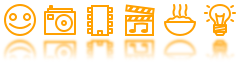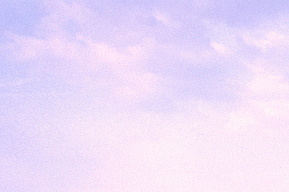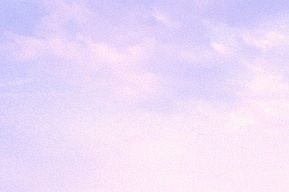Software
Nachdem, was man in verschiedenen Testberichten lesen kann, bietet die mit dem SlideScan mitgelieferte Scan-Software eher wenig Potenzial, wenn man primär an farbreuen Scans interessiert ist intensive Nachbearbeitungen eher selbst vornehmen möchte. Dementsprechend habe ich sie lediglich installiert, um sicher zu gehen, dass die Scanner-Treiber komplett ins System integriert und verfügbar sind für die Scan-Software meiner Wahl: VueScan. Die Wahl fiel auf dieses Programm vor allem aufgrund der folgenden drei Gründe:
1. VueScan läuft auch unter Linux -- auch wenn ich es in diesem speziellen Falle unter Microsoft Window 7 laufen lassen muss, da VueScan für den SlideScan auf die Treiber des Herstellers angewiesen ist (welche "natürlich" nicht für Linux verfügbar sind). (Trotzdem wird VueScan sicher noch gute Dienste Leisten, um unseren alten Flachbett-Scanner von Linux aus anzusprechen.) Update 2022: VueScan unterstütz den SlideScan inzwischen auch nativ, und man kann damit jetzt auch unter Linux arbeiten! :)
2. VueScan unterstützt die infrarot-basiert automatische Entfernung von Staub und Kratzern
3. VueScan unterstützt Farb-Kalibrierung
Aber: "With great power comes great confusion" -- daher hier eine Zusammenfassung der von mir gewählten Einstellungen in den schier unendlichen Optionen, die VueScan so bietet (ich benutze die englische Oberfläche, weil über die englischen Bezeichnungen unvergleichbar mehr Hilfe im Web zu finden ist):
Input-Einstellungen
- Media: Man mag versucht sein, hier "Slide film" auszuwählen, aber in der VueScan-Bedienungsanleitung ist zu lesen, dass die Software bei dieser Einstellung versuchen würde, das gescannte Bild "comparable to the original scene that was photographed" aussehen zu lassen. Da ich die Scans in ihrem Aussehen aber lediglich vergleichbar dem Dia haben wollte, habe ich mich hier für die einfachen "Image"-Einstellung entschieden. (Wobei ich aber sowieso kaum einen Unterschied zwischen diesen beiden Einstellungen feststellen konnte.)
- Bits per pixel: Da ich die höchstmögliche Farbtiefe sowie automatische Staub- und Kratzerentfernung nutzen wollte, habe ich hier "64 bit RGBI" gewählt.
- Preview resolution: Für die Vorschau ist die niedrigste mögliche Auflösung von 417 dpi vollkommen ausreichend. Update 2022: Inzwischen ist mit 250 dpi sogar noch eine niedrieger Vorschau-Auflösung verfügbar!
- Scan resolution: Hier muss natürlich die größtmögliche Auflösung von 5000 dpi ausgewählt werden.
- Number of passes. Um Bildrauschen zu minimieren, bietet VueScan die Möglichkeit, ein und das selbe Dia mehrfach zu scannen; eventuelles Bildrauschen sollte dann herausgemittelt werden, wenn die einzelnen Scans dann später zum finalen BIld vereinigt werden. Allerdings zeigte sich, dass die Dias von Scan zu Scan offenbar gerne mal leicht verrutschen, so dass im Endbild Schatten- oder Geisterbilder zu sehen sind. Daher belasse ich es beim Vorgabe-Wert 1. (Es ist bedauerlich, dass der SlideScann nicht das Multi-Sampling unterstütz, also das Aufnehmen mehrerer Samples pro Pixel in einem einzigen Scan. Na egal, sollte ich eines Tages das Bedürfnis verspüren, das Bildrauschen verringern zu wollen, werde ich einfach ein paar der entsprechenden Algorithmen auf den Scan loslassen.)
- Multi exposure: Bei Auswahl dieser Option führt VueScan für jedes Dia einen zusätzlichen Scan mit verlängerter Belichtungszeit durch, um in dunkleren Bildbereichen noch mehr Details aufzunehmen; die entsprechenden Daten werden dann bei der Erzeugung des endgültigen Bildes mit berücksichtigt. Tatsächlich sieht es so aus, als könne VueScan dunkle Bildbereiche mit dieser Technik tatsächlich noch dunkler darstellen als ohne Multi-Exposure und trotzdem Detailstrukturen bewahren, was zu unmittelbar beeindruckenden Resultaten führt. Allerdings stellt dies natürlich eine deutliche Verzerrung der ursprünglichen Helligkeitsverteilung des Dias dar, und da ich letztlich die 16-bittige Raw-Ausgabe für die Fotos gewählt habe (s.u.), vermute ich mal, dass auch mit einer Einfachbelichtung ziemlich viele Abstufungen auch in dunklen Bildbereichen erfasst werden.
- Lock exposure: Da ich den Scanner mit einem IT8-Kalibierungs-Target (s.u.) kalibriert habe, welches auch Bereiche mit reinem Schwarz und reinem Weiß enthält, habe ich die Belichtung fest auf den während der Kalibrierung ermittelten Wert (etwa 1.25) eingestellt.
Crop-Einstellungen
Ich habe die automatischen Beschnitt-Funktion verwendet, die mit ihren Standard-Einstellungen auch tadellos funktioniert hat.
Filter-Einstellungen
Außer der automatischen Staub- und Kratzerentfernung habe ich keine der VueScan-Filter verwendet.
- Infrared clean: "Light" scheint absolut ausreichend zu sein, wobei ich auch bei stärkeren Einstellungen keinerlei negativen Einflüsse auf die Bildqualität beobachten konnte.
Color-Einstellungen
- Color balance: "None" - da ich nicht möchte, dass VueScan in den Farbwerten des Scans herumpfuscht.
- ICC / "Color Space"-Einstellungen: irrelevant, da ich ja letztlich mit Raw-Daten arbeite (s.u.)
Output-Einstellungen
- Raw File: hier Häkchen setzen
- Raw File Type: 48 bit RGB -- nur dann wird die automatische Staub- und Kratzerentfernung auch wirklich von VueScan angewendet; bei 64 bit wird der Infrarot-Kanal einfach mit abgespeichert (was ja auch Sinn ergibt)